- Tietämyskanta
- Raportointi ja tiedot
- Raportit
- Käytä aikomussignaaleja
Käytä aikomussignaaleja
Päivitetty viimeksi: 3 joulukuuta 2025
Saatavilla minkä tahansa seuraavan Tilauksen kanssa, paitsi jos toisin mainitaan:
-
HubSpot-krediittejä edellytetään
-
Paikkoja edellytetään
Huomaa: tarkoituksellisia signaaleja voidaan käyttää joko ostettujen krediittien tai krediittejä sisältävän paikka kanssa. Sen ei tarvitse olla molempia.
Käytä aikomussignaaleja saadaksesi tietoa seuranta yritysten arvokkaista toimista ja uutispäivityksistä - tämä auttaasinua priorisoimaan tilejä, tunnistaminen mahdollisuudet ja mukauttamaan yhteydenpitoa.
Kun seuraat yritys, HubSpot seuraa erilaisia "signaaleja", kuten uutisia rahoituksesta tai kun se alkaa tutkia sinua kiinnostavaa aihetta. Nämä signaalit luetellaan tapahtumina yritys tai siihen liittyvien yhteystieto toiminta aikajanoilla. Niitä voidaan käyttää työnkulkujen laukaisin, luetteloiden/yleisöjen luomiseen ja liidin pisteet.
Ennen kuin aloitat
- Jotta voit seurata yrityksiä aikomussignaalien perusteella, tarvitset HubSpot Creditsin.
- Yritysten seurantaan tarvitaan Data Enrichment -lupa.
- Jotta voit muokata aikomussignaali asetuksia, sinun on saatava muokkausoikeus Ostajan aikomus -oikeudet.
Ymmärtää aikomussignaaleja
Kun seuraat yritys, HubSpot alkaa seurata kyseiseen yritys ja siihen liittyviin kontakteihin liittyviä signaaleja. Kun signaali havaitaan, se tallennetaan tapahtuma objektitietue toiminta aikajana.
Kun seuraat uutta yritys joko manuaalisesti tai automaation avulla, kaikki viimeisten 30 päivän aikomussignaalit etsitään ja lisätään automaattisesti. Tämä sisältää muun muassa Signaalit-välilehden taulukon ja siihen liittyvän yritys toiminta aikajana. Tämä 30 päivän täyttö sisältyy yritys seuranta liittyviin olemassa oleviin luottokustannuksiin, eikä lisähyvityksiä käytetä.Aikomussignaali tyypit
Voit seurata useita eri signaaliluokkia:
| Luokka |
Signaali |
Käyttötarkoitus |
| Vierailijan aikomus |
Kävijän aikomuksen muutos |
Kun yritys tulee tai poistuu kävijän aikomuskriteereistäsi. Opi määrittämään kriteerit. |
| Tutkimuksen tarkoitus |
Tutkimustaso |
Kun yritys aloittaa jonkin aiheesi tutkimisen tai muuttaa tutkimuksen tasoa. Opi lisäämään tutkimusaiheita. |
| Uutiset |
Rahoitus |
Kun yritys saa rahoitusta. |
| Uutiset |
Teknologiainvestoinnit |
Kun yritys saa teknologiainvestointeja julkisen/valtion rahoituksen lomake. |
| Uutiset |
Maantieteellinen laajentuminen |
Kun yritys laajenee maantieteellisesti. |
| Uutiset |
Johtajuuden sisältö |
Kun yritys johtohenkilö julkaisee johtamisartikkelin. |
| Uutiset |
Lomautukset |
Kun yritys toteuttaa irtisanomisia. |
| Uutiset |
Johtajan palkkaaminen |
Kun yritys palkkaa uuden C-tason johtajan. |
| Uutiset |
Tuote lanseeraus |
Kun yritys tuo markkinoille uuden tuote tai palvelun. |
| Uutiset |
Kasvun mittarit |
Kun yritys ilmoittaa tulojen kasvusta tai asiakashankinnasta. |
| Uutiset |
Strateginen kumppanuus |
Kun yritys ilmoittaa uudesta strategisesta kumppanuudesta tai liittoutumasta. |
| Uutiset |
Sulautuminen ja yrityskauppa |
Kun yritys on ostanut toisen yrityksen, yritys on ostanut sen tai yritys on sulautunut toisen yritys kanssa. |
| toimittamaton sähköposti |
toimittamaton sähköposti |
Kun seurattuun yritys liittyvälle yhteystieto havaitaan sähköpostin toimittamaton sähköposti. Tapahtuma näkyy siihen liittyvässä yhteystietotietue yhteystieto. |
| Työpaikan vaihto |
Työ alkoi |
Kun jäljitettyyn yritys liittyvä yhteystieto aloittaa uuden työn. Tapahtuma näkyy siihen liittyvässä yhteystietotietue yhteystieto. |
| Työpaikan vaihto |
Työ päättyi |
Kun jäljitettyyn yritys liittyvä yhteystieto jättää työpaikkansa. Tapahtuma näkyy siihen liittyvässä yhteystietotietue yhteystieto. |
Aikomussignaali yritys
Kun aloitat yritys seuranta, yritystason vierailutiedot päivitetään seuraaviin kolmeen ominaisuuteen HubSpotin käänteisen IP-tekniikan avulla:
- Seuratut kävijät (viimeiset 30 päivää): kuinka monta seuratun yritys kävijää on käynyt sivustollasi viimeisten 30 päivän aikana.
- Seuratut sivukatselut (viimeiset 30 päivää): kuinka monta sivukatselua sivustollasi on ollut seuratusta yritys viimeisten 30 päivän aikana.
- Viimeisimmän seuratun käynnin aika: seuratun yritys viimeisimmän käynnin aika sivustollasi.
Määritä aikomussignaali asetukset
Käyttöoikeudet edellytetään Jotta voit muokata aikomussignaali asetuksia, sinulla on oltava Muokkaa ostajan aikomusta -oikeudet.
Kaikki signaalityypit ovat oletusarvoisesti päällä, mutta voit kytkeä signaalityypit pois päältä aikeiden asetuksissa.
- Siirry HubSpot-tililläsi kohtaan Markkinointi > Ostajan aikomus.
- Napsauta Signaalit-välilehteä .
- Valitse oikeassa yläkulmassa Asetukset.
- Napsauttamalla tätä voit kytkeä signaalityyppikytkimen pois päältä tai päälle.

- Napsauta Tallenna.
Huomaa: kun kytket signaalityypin pois päältä, sitä ei seurata eteenpäin. Aikaisemmin tallennetut kyseisen tyyppiset historialliset signaalitapahtumat säilyvät toiminta aikajanalla ja Signaalit-välilehden taulukossa.
Seurantayritykset
HubSpot-krediittejä edellytetään Yritysten seuraamiseen tarvitset HubSpot Credits. yritys seurantaan tarvitaan tietty määrä HubSpot-krediitit luottojen käyttöjakson aikana. Lisätietoja käytettävien opintopisteiden määrästä on HubSpot Tuote & Services -luettelossa.
Käyttöoikeudet edellytetään Yritysten seurantaan tarvitaan Data Enrichment -oikeudet.
yritys on oltava verkkotunnus. Voit aloittaa ja lopettaa yritysten seuranta useista eri paikoista HubSpotissa. Kun aloitat yritys seuranta osoitteessa , Intent signals active ominaisuus arvoksi tulee Kyllä. Jos lopetat yritys seuranta, se muuttuu muotoon Ei.
- Siirry HubSpot-tililläsi kohtaan Markkinointi > Ostajan aikomus.
- Napsauta Signaalit-välilehteä .
- Napsauta Valitse seurattavat yritykset.
- Valitse oikean paneelin Lähde-osiossa lähde , josta voit suodattaa yritykset. Jos valitsit Yritykset segmentti, valitse avattavassa luettelossa niiden luetteloiden vieressä olevat valintaruudut , joista haluat suodattaa.
- Valitse valintaruudut niiden yritysten vieressä, joita haluat seurata. Kunkin yritys vieressä on historiallisen signaalin esikatselu. Kun aloitat seuranta, näet signaalit siitä lähtien.

- Napsauta Track intent signals tai Track all X companies.
- Valitse valintaikkunassa Start seuranta. Heti kun aloitat yritys seuranta, heidän 30 päivän signaalihistoriansa (esim. rahoitus, työpaikan muutokset, vierailu- ja tutkimusaikeet ja muut) lisätään heidän tietue aikajanalle tapahtumina.
Voit myös aloittaa tai lopettaa yritys seuranta osoitteesta:
- ostajan aikomus Research-välilehti tai Visitors-välilehti . Valitse yritysten vieressä olevat valintaruudut ja napsauta Seuraa aikomussignaaleja aloittaaksesi seuranta tai Lopeta seuranta lop ettaaksesi sen.
- yritystietue Intelligence-välilehdellä napsauttamalla Aikomussignaali seuranta -kytkintä päälle seuranta aloittamiseksi tai pois päältä seuranta lopettamiseksi.
- Yritys napsauttamalla Lisää-pudotusvalikkoa ja valitsemalla Aktivoi aikomussignaalit tai valitsemalla Toiminnot-pudotusvalikosta ja valitsemalla Seuraa aikomussignaaleja.
- Työnkulut käyttämällä työnkulku toimintoja yritysten seuranta aloittamiseen ja lopettamiseen.
Näytä yritykset, joilla on aikomussignaaleja
Voit hallita aikomussignaaleja ostajan aikomus Signaalit-välilehdeltä .
- Siirry HubSpot-tililläsi kohtaan Markkinointi > Ostajan aikomus.
- Napsauta Signaalit-välilehteä .
- Jos haluat suodattaa yrityksiä, napsauta Viimeiset X päivää -suodatinta ja valitse vaihtoehto.
- Jos haluat tarkastella yritys aikomussignaali, napsauta yritys nimeä.
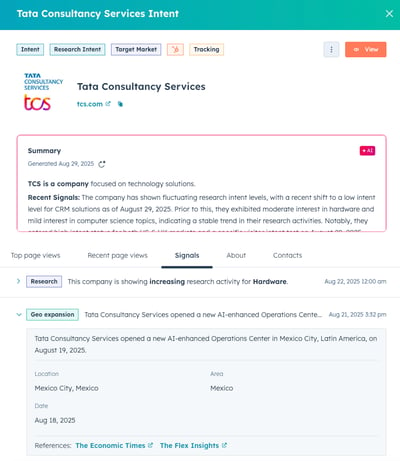
-
- Oikeassa paneelissa näet tekoälyn luoman yhteenvedon yritys.
- Napsauta Signaalit-välilehdellä , jos haluat laajentaa tietoja kustakin aikomussignaali.
- Napsauta välilehtiä nähdäksesi lisätietoa suosituimmista sivunäkymistä, viimeisimmistä sivunäkymistä, Tietoja ja liitetyistä yhteystiedoista.
- Näytä yhteystietotietue valitsemalla Näytä .
- Napsauta valikkoa ja valitse toiminto, kuten: Lisää staattinen luettelo, Rekisteröidä työnkulku, Lopeta seuranta, Sulje pois.
Suorita toimet loppuun tarkoituksenmukaisin signaalein
Voit käyttää aikomussignaaleja useissa muissa HubSpot-työkaluissa.
Lisää tietueet, joilla on aikomussignaaleja, staattinen luettelo
- Siirry HubSpot-tililläsi kohtaan Markkinointi > Ostajan aikomus.
- Napsauta Signaalit-välilehteä .
- Valitse niiden yritysten vieressä olevat valintaruudut , jotka haluat lisätä segmentti.
- Valitse Lisää staattinen luettelo.
- Valitse valintaikkunassa segmentti pudotusvalikosta.
- Napsauta Lisää.
Käytä signaalipohjaisia yritys segmenteissä
- Siirry HubSpot-tililläsi kohtaan CRM > Segmentit.
- Valitse Luo segmentti.
- Valitse vasemmassa paneelissa Yritykset.
- Napsauta Seuraava.
- Napsauta + Lisää suodatin.
- Valitse ponnahdusikkuna Tapahtumat ja valitse sitten Yritys signaalit. Valitse tapahtuma käytettävissä olevista vaihtoehdoista.
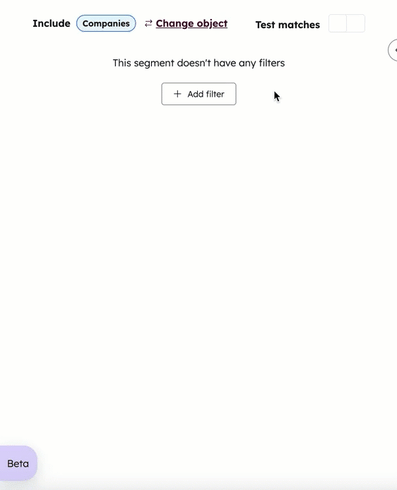
- Mukauta suodatin valintasi perusteella. Lisätietoja suodattimien mukauttamisesta ja segmenttitietojen määrittämisestä.
- Napsauta Tallenna ja käsittele segmentti.
Rekisteröidä tietueet tarkoitussignaaleilla työnkulku
Tilaus edellytetään Työnkulkujen käyttäminen edellyttää Professional- tai tilaus.
- Siirry HubSpot-tililläsi kohtaan Markkinointi > Ostajan aikomus.
- Napsauta Signaalit-välilehteä .
- Valitse niiden yritysten vieressä olevat valintaruudut , jotka haluat rekisteröidä työnkulku.
- Valitse Rekisteröidä työnkulku.
- Valitse valintaikkunassa työnkulku pud otusvalikosta.
- Napsauta Rekisteröidä.
Lisäksi on olemassa työnkulku malleja tavallisimpia aikomussignaali käyttötapauksia varten.
Signaalipohjaisten yritys käyttäminen työnkulku
Tilaus edellytetään Työnkulkujen käyttäminen edellyttää Professional- tai tilaus.
- Siirry HubSpot-tililläsi kohtaan Automaatio > Työnkulut.
- Napsauta Luo työnkulku ja valitse sitten tyhjästä.
- Laajenna vasemmanpuoleisessa paneelissa tietoarvot napsauttamalla ja valitse sitten Yritys signaalitapahtumat.
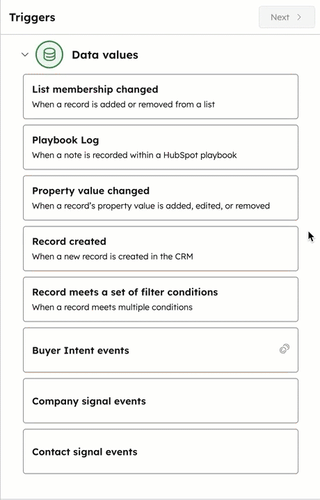
- Valitse tapahtuma laukaisin käytettävissä olevista vaihtoehdoista. Alla on esimerkki luotavasta laukaisin:
- Valitse Tutkimustasomuutos. Tämä ilmaisee, kun yritys alkaa tutkia jotakin aihettasi tai sen olemassa olevan tutkimuksen taso muuttuu.
- Ryhmässä 1 ensimmäinen kriteerisi on "On suoritettu": Tutkimustason muutos. Napsauta + Lisää kriteeri ja lisää sitten lisäperuste (esim. tarkoitustaso, tarkoituksen renderointi). Voit jatkaa lisäperusteiden lisäämistä.

-
- Napsauta vasemman paneelin yläosassa Seuraava.
- Voit vaihtoehtoisesti rekisteröidä yrityksiä, jotka täyttävät vain tietyt ehdot, napsauttamalla + Lisää ehto.
- Napsauta Seuraava.
- Tee mahdolliset lisämuutokset.
- Napsauta Tallenna ja jatka.
- Valitse toiminto , jonka laukaisin suorittaa. Lisätietoja tapahtumapohjaisista työnkulku toiminnoista.
- Napsauta Arvostelu ja julkaise.
Käytä signaalipohjaista liidin pisteet aikomussignaaleja varten
Tilaus edellytetään Marketing Hub tai Sales Hub Professional- tai tilaus vaaditaan, jotta voit käyttää liidin pisteet.
- Siirry HubSpot-tililläsi kohtaan Markkinointi > Liidin pisteet.
- Valitse Luo pisteet.
- Valitse vasemmassa paneelissa Yritykset ja valitse sitten, miten haluat pisteyttää ne. Alla on esimerkki:
- Valitse Yritys yhdistetty pistemäärä. Tässä arvioidaan, kuinka hyvin yritys vastaa ihanneasiakkaitasi tai strategisia tavoitteitasi.
- Napsauta Luo.
- Lue lisää liidin pisteet -työkalun käytöstä yritysten priorisoimiseksi aikomussignaalien perusteella.
- Napsauta Arvostelu ) ja kytke päälle.
Suodata tietueet tarkoitussignaaleilla
Kun luot suodatuskriteerejä työnkulku käynnistimiä tai luetteloita varten, voit käyttää seuraavia tapahtumia yritys aikomussignaaleina:
- Rahoitus
- Maantieteellinen laajentuminen
- Lomautukset
- Johtajuuden sisältö
- Tutkimustaso Muutos
- Teknologiainvestoinnit
- Vierailijoiden aikomusten päivitys
- Johtajan palkkaaminen
- Tuote lanseeraus
- Kasvumittarit
- Strateginen kumppanuus
- Fuusio ja yrityskauppa
Kun luot suodatuskriteerejä työnkulku käynnistimiä tai luetteloita varten, voit käyttää seuraavia tapahtumia yhteystieto aikomussignaaleina:
- toimittamaton sähköposti
- Työ päättyi
- Työ alkoi